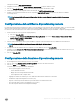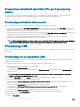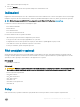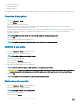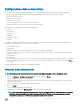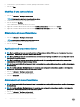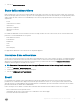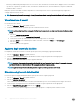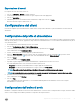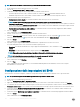Users Guide
• Creare una nuova policy
• Modicare una policy
• Eliminare una policy
La tabella può essere ordinata in base a qualsiasi campo, in ordine crescente o decrescente, facendo clic sul titolo della colonna pertinente.
Creazione di una policy
1 Fare clic su Indicazioni > Policy.
2 Fare clic su Nuovo.
Viene visualizzata la schermata Crea policy.
3 Immettere un nome per la policy. Il nome non deve essere uguale a quello di una policy esistente, può contenere solo caratteri
alfanumerici e spazi, e può contenere no a 64 caratteri.
4 Selezionare il ltro o i ltri da includere nella policy. È necessario selezionare almeno un ltro per creare una nuova policy, ma non più di
due ltri CorePlatform (consigliati) e non più di un ltro opzionale. Vedere Filtri consigliati e opzionali per ulteriori informazioni
sull'utilizzo dei vari ltri.
N.B.: È possibile selezionare un solo ltro opzionale da includere in qualsiasi policy specica.
5 Fare clic su OK.
La nuova policy viene visualizzata nella tabella Policy.
N.B.: Una policy è considerata "attiva" non appena viene inclusa in una o più sottoscrizioni.
Modica di una policy
1 Fare clic su Indicazioni > Policy nel riquadro di sinistra.
2 Selezionare la policy che si desidera modicare.
N.B.
: È possibile modicare solo le policy inattive.
Viene attivato il pulsante Modica.
3 Fare clic sul pulsante Modica.
Viene visualizzata la schermata Modica policy.
4 Apportare le eventuali modiche necessarie alla policy.
N.B.
: Occorre selezionare almeno un ltro prima che la policy possa essere salvata.
ATTENZIONE: Utilizzare i ltri opzionali con estrema attenzione, in quanto possono incidere sulle prestazioni della rete. Per
la migliore diagnosi dei problemi, applicare un unico ltro opzionale a un client specico per un breve periodo di tempo.
5 Fare clic su OK.
N.B.
: Una policy non è attiva nché non viene inclusa in una sottoscrizione.
Eliminazione di una policy
1 Fare clic su Indicazioni > Policy nel riquadro di sinistra.
2 Selezionare la policy che si desidera eliminare.
N.B.
: È possibile eliminare solo le policy inattive.
Viene attivato il pulsante Elimina.
3 Fare clic sul pulsante Elimina.
24
Applicazione Dell Command | Intel vPro Out of Band